清洁 Mac 键盘:您必须了解的简单程序
 更新于 欧丽莎 / 11 年 2023 月 09 日 15:XNUMX
更新于 欧丽莎 / 11 年 2023 月 09 日 15:XNUMXMac 上的键盘起着重要作用。 如果没有它,您将无法在 Mac 上执行不同的操作或正确使用它。 简而言之,Mac 没有键盘就毫无用处。
最好避免 Mac 键盘损坏或无法工作。 如果忽视,过多的碎片可能会损坏您的 Mac 键盘。 如果是这样,您需要定期对其进行清洁,以避免这种情况发生。
您可以执行多种程序来清洁 Mac 键盘。 但这篇文章包含了清洁 Mac 键盘的最佳方法。 不要错过体验它们的机会。 请在下面了解更多信息。

第 1 部分:如何清洁 Mac 键盘
当您发现键盘上有一小块碎片时,您可能只需用手擦拭即可将其清除。 有时,你用嘴把它吹走。 如果这些方法还不足以清洁您的 Mac 键盘,那么是时候使用以下方法了。 我们将教您如何进行表面污垢和深层清洁。 向下滚动查看他们的完整信息。
选项 1. 执行表面污垢处理
进行表面污垢处理意味着键盘上的污垢不会太多。 从名称本身来看,您只会清除键盘表面上的小碎片。 嗯,这是清洁 Mac 键盘最简单、最快的方法。
您可以使用键盘刷清洁 Mac 键盘。 但如果您没有牙刷,一把未使用过的牙刷也可以作为替代品。 您只需刷刷Mac键盘的表面,直到看不到污垢为止。
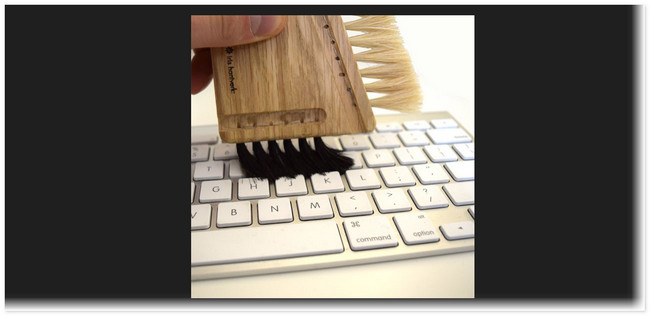
此外,还有用于键盘的清洁凝胶。 要使用它清洁 Mac 键盘,请将清洁凝胶放在键盘顶部。 将其铺开并压在键盘有污垢的部分上。 一旦你把它取下来,小碎片就会出现在清洁凝胶后面。


使用 FoneLab Mac Sweep,您将清除系统、电子邮件、照片、iTunes 垃圾文件以释放 Mac 上的空间。
- 管理相似的照片和重复的文件。
- 轻松向您展示 Mac 的详细状态。
- 清空垃圾桶以获得更多存储空间。
选项 2. 执行深度清洁
上述方法仅针对容易清除的键盘污垢。 但是,如果 Mac 键盘上的碎片太多,或更糟糕的是,太粘怎么办? 如果是这种情况,您可以执行深度清洁过程。 在此过程中,建议关闭Mac,不要按任何按键,这可能会导致错误。 如果正在充电,请将充电器从插座上拔下。
无论如何,请参阅以下步骤以获取有关深度清洁 Mac 键盘的指南。
请将 Mac 翻转或倒置。 获取压缩空气并用它清洁键盘上的小碎片。 将其远离键盘以将其吹走。 使用消毒湿巾并轻轻擦拭键盘。
不要过多地弄湿键盘。 原因是它可能会损坏键盘,甚至损坏 Mac。 然后,用干布擦拭键盘以除去多余或现有的水。
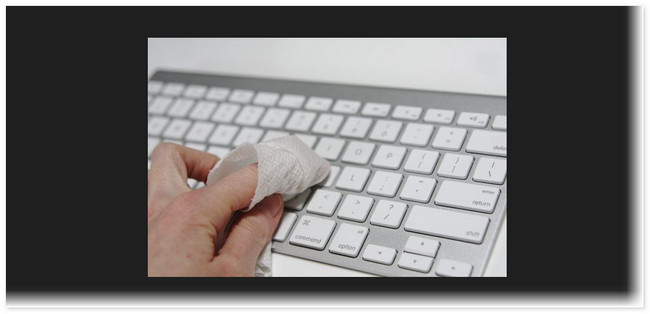
选项 3. 使用蓝牙键盘作为替代方案
上述 2 种方法是清洁 Mac 键盘的唯一方法。 如果您在紧急情况下需要使用 Mac 键盘,则可以使用蓝牙键盘作为替代。 但是,您需要为您的 Mac 选择一款兼容的产品。
幸运的是,您可以访问 https://www.apple.com/ph/shop/mac/accessories/mice-keyboards 网站查看 Mac 型号及其兼容键盘。 您可以根据自己的意愿自由选择设计。
如需订购,请访问上述网站。 之后,选择您想要的蓝牙键盘; 您将在下一页看到完整的说明。 勾选 添加至购物袋 主界面左侧的按钮。
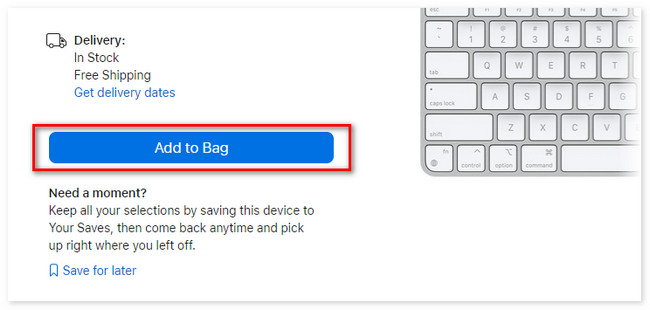
填写所需信息并点击 立即结账 底部按钮确认订单。 要完成此过程,请对需要输入的帐单信息进行编码。 如果您未使用 Apple ID 登录,则必须登录。然后,填写您将收到订单的地址以确认订单。
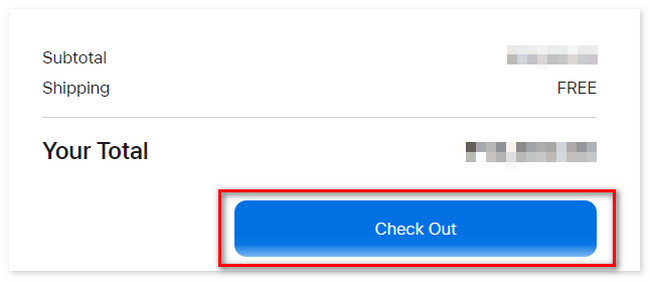
第 2 部分:如何通过 FoneLab Mac Sweep 释放 Mac 上的空间
清洁 Mac 键盘后,为什么不释放一些空间来清洁 Mac? 嗯,这并不像你想象的那么难! 您可以尝试使用 FoneLab Mac 扫描 通过删除不需要的文件来清洁您的 Mac。 如果您想先了解其功能,请在下面的列表中查看它们。

使用 FoneLab Mac Sweep,您将清除系统、电子邮件、照片、iTunes 垃圾文件以释放 Mac 上的空间。
- 管理相似的照片和重复的文件。
- 轻松向您展示 Mac 的详细状态。
- 清空垃圾桶以获得更多存储空间。
- 如果你的 Mac 性能很慢,这个工具可以 优化您的Mac 只需点击几下。
- 检查 Mac CPU 的性能、磁盘和内存可以使用该软件进行检查。
- 该工具支持的 Mac 型号为 iMac、iMac Pro、MacBook、MacBook Air 和 MacBook Pro。
现在我们就来学习一下如何使用 FoneLab Mac 扫描。 请参阅下面的详细方法并相应地执行。
在此过程开始时,将软件下载到您的 Mac 上。 要执行该操作,请访问该工具的网站并选择 免费下载 按钮。 如果您找不到它,它的左侧有一个 Apple 图标。 之后设置该工具并启动它。 之后,选择 清洁工人 or 工具包 图标。
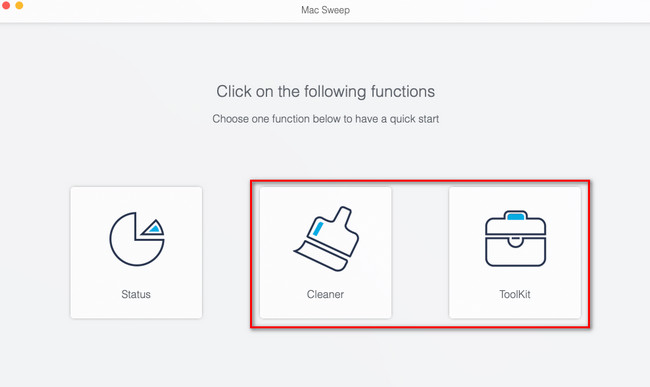
单击您想要的主要功能后,他们的其他 6 个工具将出现在右侧。 请单独单击它们以在扫描界面上查看其描述。 之后,勾选 Scan 扫描 按钮来启动该过程。 将从 70% 开始。 如果您对结果不满意,请单击 重新扫描 按钮。
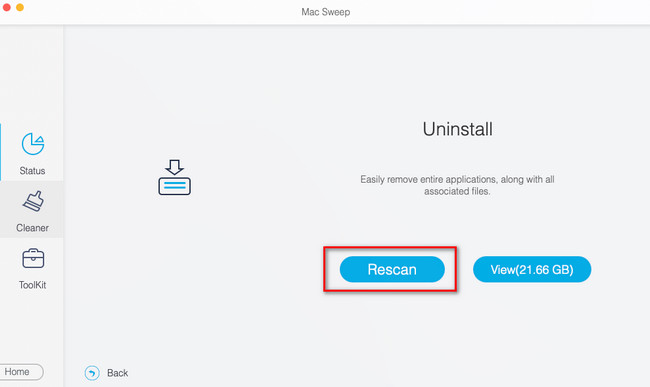
该软件找到的文件的大小将列在 查看 按钮。 请稍后点击它。
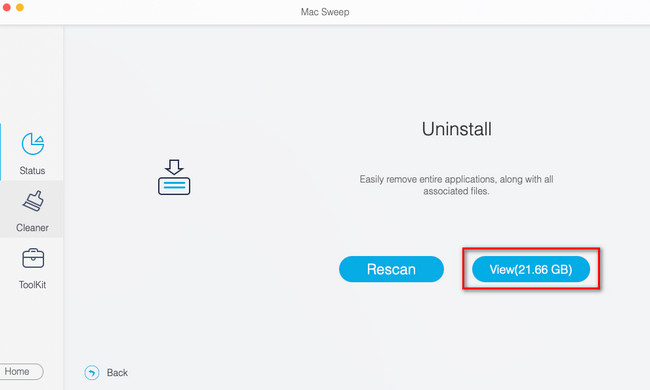
选择左侧需要删除的数据。 之后,单击 清洁 主界面底部的按钮。
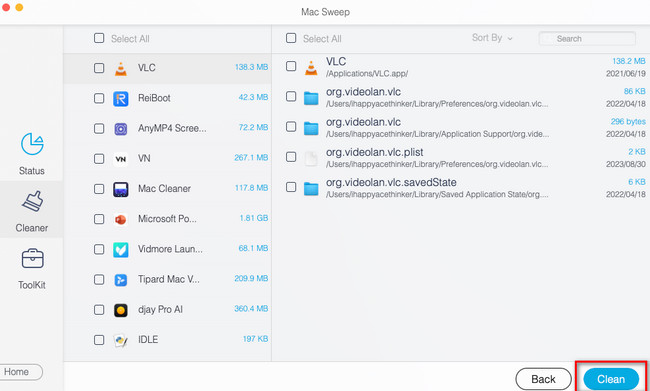

使用 FoneLab Mac Sweep,您将清除系统、电子邮件、照片、iTunes 垃圾文件以释放 Mac 上的空间。
- 管理相似的照片和重复的文件。
- 轻松向您展示 Mac 的详细状态。
- 清空垃圾桶以获得更多存储空间。
第 3 部分:有关如何清洁 Mac 键盘的常见问题解答
1.Mac上的键盘有清洁模式吗?
遗憾的是,清理 Mac 时没有可以使用的模式。 关闭它是清洁 Mac 时不要输入任何内容或按任何按钮的最佳方法。 作为替代方案,您可以使用键盘清理程序。
2. 键盘沾水会损坏吗?
这取决于它的潮湿程度。 键盘顶部有一层薄膜,可以保护键盘免受损坏,就像水一样。 如果水没有深入 Mac 键盘,则不会造成损坏。 但如果水穿过键盘的薄膜层,就会对其造成长期损坏。
学习如何清洁 Mac 键盘很容易,对吧? 好吧,我们希望这个过程不会让您感到困惑。 另外,请考虑我们的计划, FoneLab Mac 扫描,从 Mac 中删除不需要的文件。 在这种情况下,您将获得更多可用空间。 立即下载该工具!

使用 FoneLab Mac Sweep,您将清除系统、电子邮件、照片、iTunes 垃圾文件以释放 Mac 上的空间。
- 管理相似的照片和重复的文件。
- 轻松向您展示 Mac 的详细状态。
- 清空垃圾桶以获得更多存储空间。

